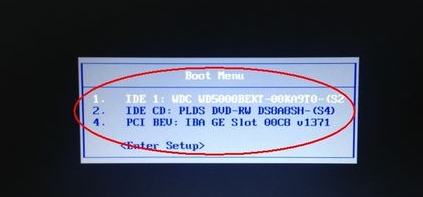首先打开电脑电源。当电脑屏幕上出现画面“Lenovo”的时候,并且在左下角还会看见“Press F2 to Setup”。这时迅速按下键盘上的“F2”键,就可以进入BIOS设置了,
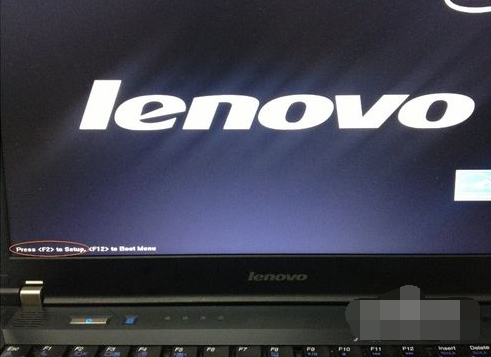
部分机型F2在按钮右下角,需同时按住键盘左下角Fn按钮。

接下来,电脑就会进入硬件的BIOS设置界面
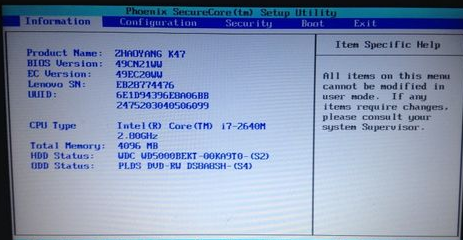
对电脑的BIOS设置完成以后,可以按键盘上的“F10”保存当前配置并且退出BIOS程序
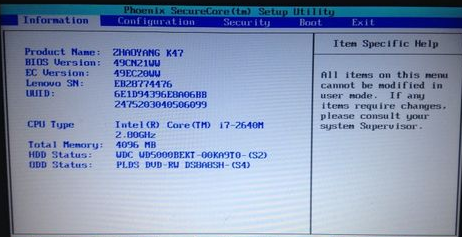
最后,先中“YES”,按键盘上的“Enter”键就可以了。
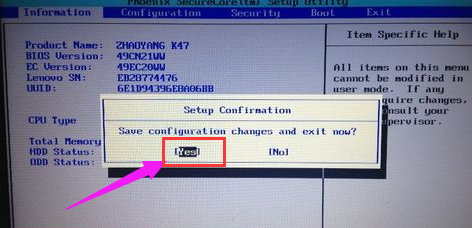
如果在启动的时候,需要临时从其它设备上启动,比如光盘,U盘之类的,
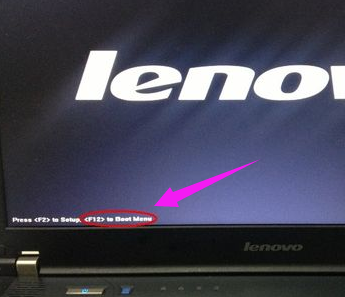
可以在刚开机的时候,按“F12”键来选择启动顺序,